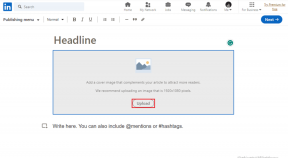Kā izslēgt komentārus Facebook ziņā - TechCult
Miscellanea / / April 18, 2023
Facebook komentāri ir dāsns veids, kā iegūt viedokļus, viedokļus un atzinību par saviem attēliem vai ziņām, līdz tie kļūst atturoši un kaitinoši. Neatkarīgi no iemesla, iespējams, vēlēsities izslēgt komentārus. Šis raksts jums palīdzēs, kā to izdarīt.

Satura rādītājs
Kā izslēgt komentārus Facebook ziņās
Facebook komentāri, kas ir surogātpasts, aizskaroši vai naida runa, rada lielas bažas lietotājiem. Tas ne tikai pārkāpj politikas, bet arī ietekmē lietotājus personīgi. Tomēr ir vairāki veidi, kā atspējot Facebook komentārus, kurus mēs lasīsim tālāk.
Ātrā atbilde
1. Pārejiet uz ziņu kuriem vēlaties mainīt komentētāju iestatījumus.
2. Pieskarieties trīs horizontāli punkti ziņas augšējā labajā stūrī.
3. Pieskarieties Kas var komentēt jūsu ziņu? un atlasiet opciju pēc jūsu izvēles.
4. Pieskarieties Gatavs lai saglabātu iestatījumus.
Komentāru atspējošanas metodes
Tālāk norādītās metodes var veikt, lai izslēgtu vai filtrētu komentārus, ko saņemat par ziņu.
1. metode: ierobežojiet komentētāju skaitu ziņā
Jūs varat ierobežot komentārus, kas tiek saņemti par jebkuru konkrētu attēlu pakalpojumā Facebook. Tas tiek darīts, izmantojot šīs darbības.
1. Palaidiet Facebook lietotne.

2. Pieskarieties hamburgers ikonu augšējā labajā stūrī.

3. Pieskarieties lietotājvārdam konta, kuram vēlaties atspējot komentārus.

4. Pārejiet uz konkrēto ziņu un pieskarieties trīs horizontāli punkti augšējā labajā stūrī.
5. Pieskarieties Kas var komentēt jūsu ziņu? opciju sarakstā.

6. Noklusējuma iestatījumi ir iestatīti uz Publisks. Varat to mainīt uz jebkuru no izvēlētajām opcijām: Draugi unizveidoti sekotāji, draugi, vai @Profili un Jūsu pieminētās lapas.
7. Pieskarieties Gatavs pogu, lai saglabātu izmaiņas.

Lasi arī: Vai viņi var redzēt mana uzņēmuma lapu, ja es kādu bloķēju pakalpojumā Facebook?
2. metode: izslēdziet komentārus grupas ziņās
Jums var nākties izslēgt komentārus pie ziņām, ja tie ir pretrunā ar grupas principiem. Šīs darbības var veikt, lai veiktu to pašu.
1. Atveriet Facebook lietotne.
2. Pieskarieties hamburgera ikona augšējā labajā stūrī un pēc tam pieskarieties Grupas cilne.

3. Pārejiet uz savu grupu un pēc tam pieskarieties trīs horizontāli punkti ziņas augšējā labajā stūrī.
4. Pieskarieties Izslēdziet komentēšanu opciju sarakstā, lai izslēgtu komentārus Facebook ziņā.

3. metode: iestatiet vispārējos iestatījumus ziņām Facebook lapā
Ja vēlaties izvairīties no grūtībām, kas saistītas ar komentāru izslēgšanu atsevišķu kontu un grupu ziņās Facebook, varat iestatīt vienu un to pašu iestatījumu visām ziņām Facebook kontā gan atsevišķām ziņām, gan ziņām grupās.
3.A metode: atlasiet noklusējuma auditoriju
Varat izmantot šo metodi, ja vēlaties atļaut komentārus tikai no saviem draugiem un sekotājiem pakalpojumā Facebook. Veicot šīs darbības, ziņa būs redzama tikai tiem lietotājiem, kurus vēlaties paslēpt no pārējiem.
1. Atveriet Facebook lietotne.
2. Sākumlapā pieskarieties hamburgera ikona augšējā labajā stūrī.
3. Pieskarieties zobrata ikona.

4. Tagad pieskarieties Privātuma pārbaude.

5. Sist Kas var redzēt, ko jūs kopīgojat.

6. Pieskarieties Turpināt.
7. Pieskarieties Nākamais.
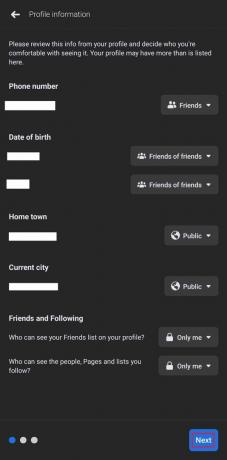
8. Zem Ziņas un stāsti, pieskarieties nolaižamajai bultiņai Noklusējuma auditorija.

9. Tagad atlasiet kādu no norādītajām opcijām pēc izvēles: Publiski, Draugi, Draugi, izņemot, Konkrēti draugi, vai Tikai es.

Lasi arī: Kā redzēt kāda dzēstos komentārus pakalpojumā Facebook
3.B metode: satura mērenība pakalpojumā Facebook
Piezīme: Šī metode ir piemērojama tikai, lai filtrētu komentārus par Facebook publiskas lapas ziņām.
Lai nodrošinātu, ka nesaņemat aizvainojošus komentārus par attēlu vai ziņu, varat izmantot Satura regulēšana filtrēt Facebook. Visi komentāri, kas nav saistīti ar ziņu, un saistītie atsauces tagi tiks filtrēti un paslēpti.
1. Atveriet Facebook lietotni un pārslēdzieties uz savu lapu.
2. Pieskarieties Hamburgera ikona un dodieties uz Iestatījumi un privātums.
3. Pieskarieties Iestatījumi.

4. Tagad pieskarieties Lapas iestatījumi kā parādīts attēlā.
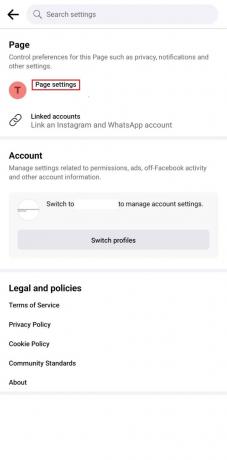
5. Nospiediet uz Publiskas ziņas opciju.

6. Ritiniet uz leju, lai pārvietotos Satura regulēšana un pēc tam pieskarieties Rupjības filtrs.

7. Ieslēgt uz Iespējot rupjības filtru iestatījumu lapā.

Piezīme: Komentāros, kas ir bloķēti ziņām ar šo iestatījumu, tiek izmantots aizskarošu atslēgvārdu saraksts, par kuriem ziņojuši lietotāji pakalpojumā Facebook.
3.C metode: iestatiet teksta filtrus komentāriem
Līdzīgi kā iepriekšējais iestatījums, lai novērstu un paslēptu aizskarošus komentārus, kuru pamatā ir atslēgvārdi, šī funkcija arī palīdz sašaurināt komentārus. Vienīgā atšķirība starp iestatījumiem ir tāda, ka šajā gadījumā atslēgvārdu sarakstu var iestatīt manuāli, nevis balstīt to uz ziņotajiem atslēgvārdiem.
Piezīme: Vislabāk ir iekļaut atslēgvārdu kopu ar dažādām rakstzīmēm, kā norādīts aprakstā.
1. Iekš Facebook lietotni, pārslēdzieties uz savu lapu.
2. Pieskarieties hamburgera ikona un dodieties uz Iestatījumi un privātums.
3. Pieskarieties Iestatījumi un tad tālāk Lapas iestatījumi.
4. Nospiediet uz Publiskas ziņas opciju.
5. Pieskarieties Bloķēto sarakstu filtrs opcija sadaļā Satura regulēšana sadaļā.

4. Tekstlodziņā ierakstiet atslēgvārdus un pieskarieties Saglabāt pogu, lai filtrētu komentārus jūsu Facebook ziņās.

Lasi arī: Kā kārtot Instagram komentārus
3D metode: pārskatiet ziņu atzīmes
Ja esat atzīmēts ziņā ar aizvainojošiem komentāriem, varat mainīt atsauksmju atzīmju kopu. Tas prasīs jūsu pārskatīšanu un informēs jūs par visām ziņām, kurās esat atzīmēts. Tas arī palīdzēs jums veikt visas nepieciešamās darbības.
1. Savā lapā dodieties uz Lapas iestatījumi.
2. Pieskarieties Lapa un marķēšana opciju.

3. Iekš Pārskatīšana sadaļu, pieskarieties Vai pārskatīt ziņas, kurās esat atzīmēts, pirms ziņa tiek parādīta jūsu lapā?

4. Pārslēgt uz Pārskatiet ziņas, kurās esat atzīmēts.

4. metode: izmantojiet trešo pušu lietotnes
Kā pēdējo līdzekli Facebook attēlu komentāru izslēgšanai varat instalēt trešās puses rīku, lai tos automātiski bloķētu. Tas ietaupīs jums daudz laika un jums nebūs jārēķinās ar visu komentāru lasīšanu.
Piezīme: Mēs neatbalstām nevienu šādu lietotni, kas piedāvā šādus pakalpojumus; tādēļ izmantojiet tos pēc saviem ieskatiem.
4.A metode: Chrome paplašinājumu izmantošana
Ir divi uzticami Chrome paplašinājumi, kurus varat iespējot, lai bloķētu nevēlamus un aizskarošus komentārus jūsu sociālo mediju rokturos.
1. Aizver muti: komentāru bloķētājs

Aizveries ir Chrome paplašinājums, kas nodrošina lielāku kontroli pār jūsu sociālo mediju kontiem, slēpjot komentārus. Tā kā tas palīdz komentāru pārvaldībā, tas ir vislabāk piemērots veidotājiem un biznesa lapām. Vienīgais paplašinājuma trūkums ir tas, ka tas nav piemērots Facebook mobilajai lietotnei. Tas darbojas tikai lietošanas laikā Facebook tīmeklis.
2. Slēpt komentārus visur

Slēpt komentārus visur ir ērts Chrome paplašinājums, ko izmanto komentāru bloķēšanai. Labākā daļa ir tā, ka to var izmantot, lai bloķētu komentārus pat starpsociālo mediju platformās.
Lasi arī:25 labākās Chrome paplašinājumu spēles
4.B metode: viedās moderēšanas rīka izmantošana

Viedais moderēšanas rīks ir vieda programmatūra, ko izmanto Facebook ziņu komentāru sadaļas regulēšanai. To var izmantot, lai atbildētu, dzēstu, paslēptu un bloķētu ļaunprātīgu lietotāju komentārus, tādējādi palīdzot pārvaldīt nīdēju un troļļu komentārus Facebook un Instagram.
Ieteicams:
- Labojiet Roblox kļūdas kodu 772
- 8 Facebook Messenger paziņojumu labojumi nepazudīs
- Kā ierobežot komentārus vietnē TikTok
Lietotāji bieži saskaras ar iebiedēšanu un uzmākšanos Facebook un citās sociālo mediju platformās, izmantojot komentārus. Lai gan ir vērts risināt šo problēmu, izslēdzot komentārus var palīdzēt jums aizsargāt jūsu garīgo mieru. Mēs ceram, ka mūsu ceļvedis jums to palīdzēs. Paldies par lasīšanu. Jūtieties brīvi kopīgot ar mums citus ieteikumus vai jautājumus, un mēs tos atrisināsim.
Henrijs ir pieredzējis tehnoloģiju rakstnieks, kura aizraušanās ir sarežģītas tehnoloģiju tēmas padarīt pieejamas ikdienas lasītājiem. Ar vairāk nekā desmit gadu pieredzi tehnoloģiju nozarē Kriss ir kļuvis par uzticamu informācijas avotu saviem lasītājiem.